
- Autor John Day [email protected].
- Public 2024-01-30 11:40.
- Última modificação 2025-01-23 15:03.

Você já teve um documento do Word que foi formatado de forma horrível, mas o documento é protegido por senha? Você já precisou editar um documento do Word, mas ele é protegido por senha? Tive de lidar com muitos documentos do Word que estavam horrivelmente formatados ou precisavam de alguma forma de edição, mas o documento era protegido por uma senha. Este instrutível mostrará uma maneira de remover a redefinição de uma senha em um documento do Office 2003. (Este instrutível ignora uma etapa amplamente publicada)
Etapa 1: Ficar irritado
Para fins de demonstração, fiz um documento do Word em branco e coloquei uma senha nele.
Etapa 2: Recuperando Sua Sanidade


Baixe um Hexeditor. Google gratuitamente. Eu uso o Cygnus Hex Editor.1. Abra seu editor hexadecimal e carregue o documento com a senha nele.2. Role para baixo (provavelmente próximo ao final de todas as linhas) para obter uma descrição do documento. Descobri que a senha geralmente vem depois de "Symbol" e "Times New Roman" "Arial" (como mostrado na imagem). Outra coisa que descobri ser muito comum com a localização da senha é que a senha é seguida por um ponto de exclamação (!). O ponto de exclamação tem o valor numérico de 21 no Editor Hex. Aqui, a senha é representada por E9 EE C3 55
Etapa 3: Remover a senha

A senha, independentemente de quantos caracteres a senha realmente tenha, terá 8 valores alfanuméricos no editor hexadecimal. Basta colocar o cursor antes da primeira letra ou número que está 8 casas à esquerda de 21 (conte apenas os números ou letras NÃO ESPAÇOS). Agora, basta pressionar zero oito vezes. Isso excluirá a senha. SAVE e fechará o hexeditor (que geralmente solicita que você salve as alterações). Abra o documento normalmente e faça as alterações que deseja fazer. Agora você pode até adicionar sua própria senha. (Há outra que envolve uma etapa adicional, se você tiver um documento protegido por senha, clique em FERRAMENTAS> Macro> Editor de scripts da Microsoft. Assim que o editor de scripts estiver aberto, pesquise no script por "senha" que irá script que se parece com este 00000000Aqui os zeros representam os zeros que coloquei, caso contrário, você veria uma série de alfanuméricos. Usando as oito letras / números que encontrar, faça uma pesquisa reversa para esses mesmos números usando o editor hexadecimal. instrutível simplesmente porque agora uma etapa pode ser ignorada e nem todo mundo tem editor de script.)
Recomendado:
Remova o plano de fundo de várias imagens usando o Photoshop 2020: 5 etapas

Remova o plano de fundo de várias imagens usando o Photoshop 2020: Remover o plano de fundo de uma imagem é muito fácil agora! Veja como usar o Adobe Photoshop 2020 para remover o fundo de várias imagens (em lote) usando um script simples
Programa de proteção de senha: 4 etapas

Programa de proteção de senha: Esta é uma forma de ocultar a senha do computador. Isso permitirá que você proteja dados valiosos, mas também permitirá que você recupere uma senha esquecida sem muita dificuldade. Embora possa não ser a mais prática das soluções, esta ideia é certamente muito
Remova os parafusos do pentalobe sem a chave de fenda correta: 5 etapas
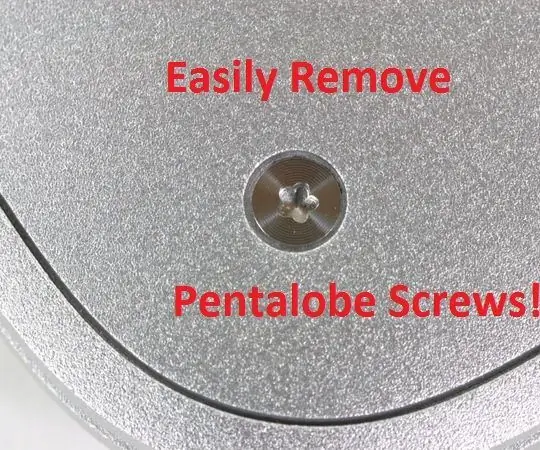
Remova os parafusos do Pentalobe sem a chave de fenda correta: Você já precisou consertar um produto Apple? Você provavelmente descobrirá que eles usam parafusos proprietários. Se você não tiver a chave de fenda correta, faça uma! Embora a chave de fenda que faremos funcione, não será muito durável
Crack Itunes Protected Music (remova a proteção DRM): 5 etapas (com imagens)

Crack Itunes Protected Music (remova a proteção DRM): A música era uma grande parte da sociedade no passado, mas com a tecnologia é maior do que nunca! A maneira mais rápida e fácil de obter música atualmente é pela Internet ("A Internet é uma ferramenta de comunicação usada em todo o mundo onde as pessoas podem se reunir
Adicionar proteção de senha a qualquer pasta .zip: 4 etapas

Adicionar proteção de senha à pasta Any.zip: Este instrutivo é sobre como pegar uma pasta e compactá-la & adicione uma senha a ele. Nota: Isso faz com que você não possa descompactar, ler ou abrir os arquivos na pasta, mas pode ver o que são os arquivos. Em outras palavras, significa que você pode ver o que
